Zagon sistemskih poslov za zaznavanje podvojenih zapisov
Če želite ohraniti celovitost sistemskih podatkov, redno preverjajte, ali obstajajo dvojniki, in s tem zagotovite, da uporabniki nehote ne ustvarjajo podvojenih stikov, računov, možnih strank ali drugih vrst zapisov.
Čarovnik za iskanje dvojnikov vam pomaga nastaviti množični »posel«, ki poišče in počisti podvojene zapise. Posel lahko načrtujete tako, da se izvaja dnevno, ter ob njegovem dokončanju prejmete e-poštno potrdilo.
opomba,
Če tega še niste storili, ustvarite in objavite pravila o zaznavanju dvojnikov, ter pred zagonom čarovnika vklopite zaznavanje dvojnikov. Več informacij: Nastavitev pravil za zaznavanje dvojnikov in ohranjanje čistih podatkov
Izberite okolje v skrbniškem središču za Power Platform.
Izberite Nastavitve>Upravljanje podatkov>Posli zaznavanja dvojnikov.
Izberite Novo ali izberite ime posla zaznavanja dvojnikov, ki ga želite zagnati.
Prikazal se bo čarovnik za zaznavanje dvojnikov, ki vam pomaga pri ustvarjanju posla za iskanje dvojnikov.
Izberite Naprej.
V spustnem seznamu Poišči izberite vrsto zapisa, ki ga želite pregledati za dvojnike.
opomba,
Vsebina, prikazana na tem seznamu, je odvisna od objavljenih pravil o zaznavanju dvojnikov. Več informacij: Nastavitev pravil za zaznavanje dvojnikov in ohranjanje čistih podatkov
V spustnem seznamu Uporabi shranjen pogled izberite pogled, če želite iskanje zapisov omejiti na zapise v tem pogledu. Izberite npr. možnost Aktivni računi. Ko izberete pogled, aplikacije za interakcijo s strankami (Dynamics 365 Sales, Dynamics 365 Customer Service, Dynamics 365 Field Service, Dynamics 365 Marketing in Dynamics 365 Project Service Automation) dodajo pogoje, po katerih se bo izvajalo iskanje.
Če želite še dodatno omejiti zapise, po katerih se bo izvajalo iskanje, izberite Izberi in vnesite želeni pogoj.
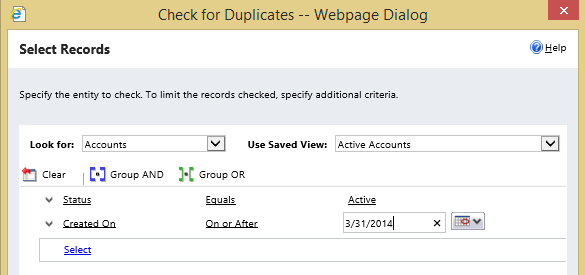
Izberite Naprej.
Sprejmite privzeto ime posla ali vnesite drugačno ime.
Vnesite začetni čas posla in vnesite, kako pogosto naj se posel zažene (v dnevih). (Če želite posel zagnati vsak dan, vnesite
1.)Če želite ob dokončanju posla prejeti e-poštno potrdilo, izberite potrditveno polje Možnosti e-pošte. Po želji vnesite dodaten e-poštni naslov.
Izberite Naprej in nato Pošlji.
Glejte tudi
Nastavite pravila zaznavanje dvojnikov, da bodo vaši podatki čisti
Vklopite ali izklopite pravila zaznavanje dvojnikov za celotno organizacijo
Oglejte si opravila množičnega brisanja in ukrepajte pri njih
Zaznavanje podvojenih podatkov